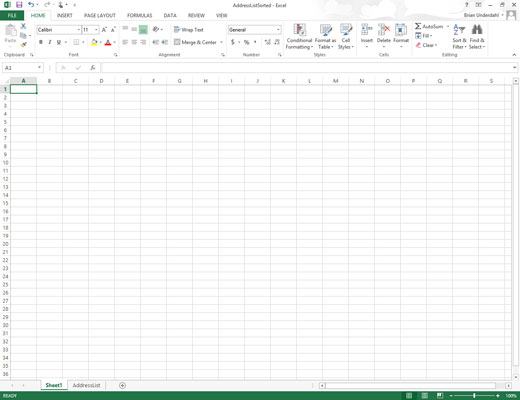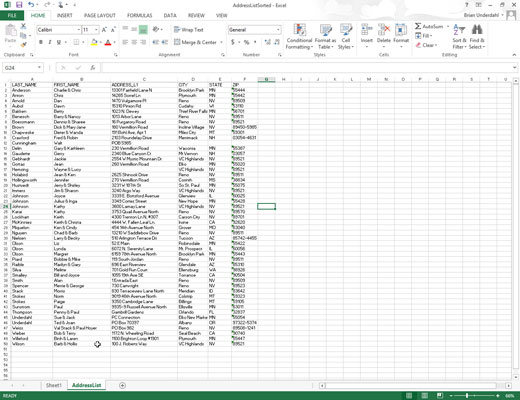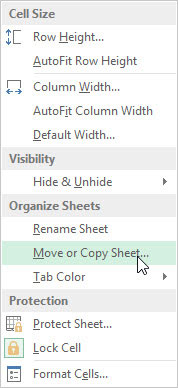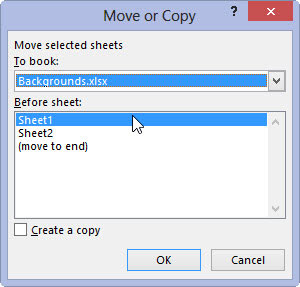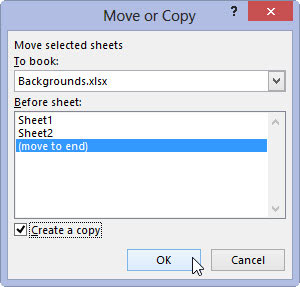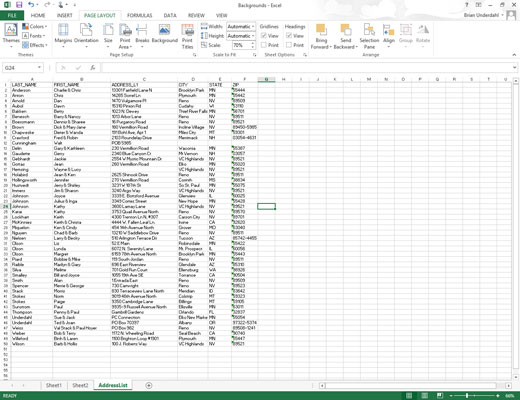Nyissa meg az áthelyezendő vagy másolandó lapokat tartalmazó munkafüzetet és azt a munkafüzetet is, amelybe a lapokat áthelyezi vagy másolja.
A forrás- és a célmunkafüzetnek is nyitva kell lennie ahhoz, hogy lapokat másolhasson vagy mozgathasson közöttük.
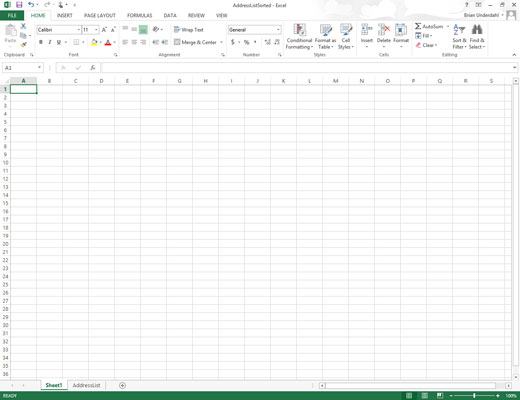
Kattintson az áthelyezendő vagy másolandó lapokat tartalmazó munkafüzet ablakra.
Ezzel aktiválja a forrásmunkafüzetet, így kiválaszthatja az áthelyezni vagy másolni kívánt lapot vagy lapokat.
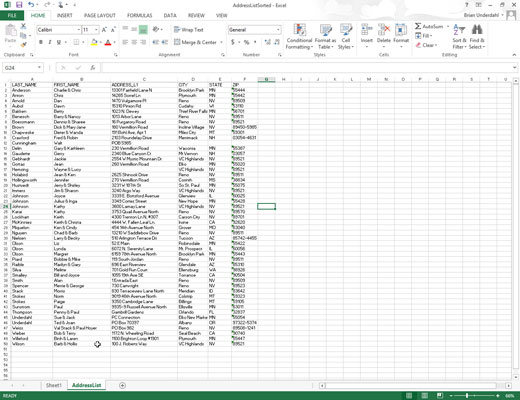
Válassza ki az áthelyezni vagy másolandó munkalap vagy munkalapok lapfülét.
Egynél több munkalap kijelöléséhez tartsa lenyomva a Ctrl billentyűt, miközben az egyes lapfülekre kattint.
Válassza ki az áthelyezni vagy másolandó munkalap vagy munkalapok lapfülét.
Egynél több munkalap kijelöléséhez tartsa lenyomva a Ctrl billentyűt, miközben az egyes lapfülekre kattint.
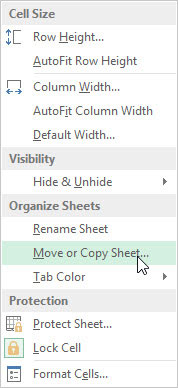
Kattintson a Formázás gombra a Kezdőlap lapon, majd válassza a Lap áthelyezése vagy másolása lehetőséget a legördülő menüből, vagy nyomja meg az Alt+HOM billentyűkombinációt.
Ezzel megnyílik az Áthelyezés vagy másolás párbeszédpanel.
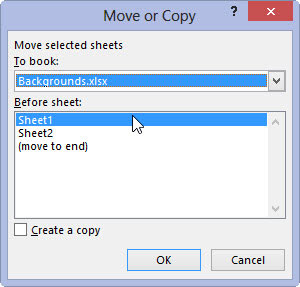
A Foglaláshoz legördülő menüből válassza ki annak a munkafüzetnek a fájlnevét, amelybe a kiválasztott lapokat áthelyezi vagy másolja.
Ha át szeretné helyezni vagy át szeretné másolni a kiválasztott munkalapokat egy új munkafüzetfájlba, válassza az (Új könyv) elemet a legördülő menü legtetején.
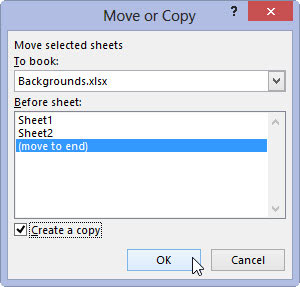
A Munkalap előtt listamezőben kattintson annak a munkalapnak a nevére, amelynek közvetlenül az ebbe a munkafüzetbe áthelyezni vagy másolni kívánt munkalap(ok) után kell lennie.
Ha a kijelölt lapo(ka)t a célmunkafüzet legvégére szeretné áthelyezni vagy másolni, kattintson a listamező alján található (Áthelyezés a végére) gombra.
A Munkalap előtt listamezőben kattintson annak a munkalapnak a nevére, amelynek közvetlenül az ebbe a munkafüzetbe áthelyezni vagy másolni kívánt munkalap(ok) után kell lennie.
Ha a kijelölt lapo(ka)t a célmunkafüzet legvégére szeretné áthelyezni vagy másolni, kattintson a listamező alján található (Áthelyezés a végére) gombra.
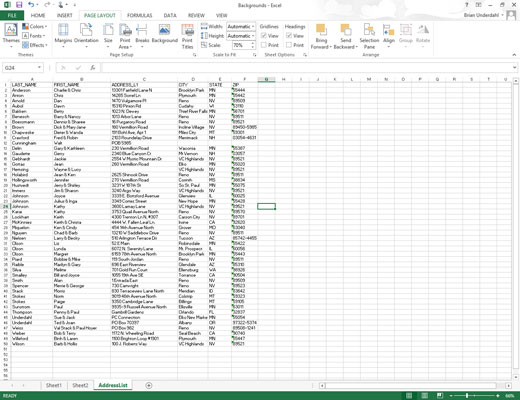
Ha a kiválasztott lapo(ka)t másolni szeretné, nem pedig áthelyezni, jelölje be a Másolat létrehozása jelölőnégyzetet.
Ha nem jelöli be ezt a jelölőnégyzetet, az Excel a másolás helyett automatikusan áthelyezi a kiválasztott lap(oka)t egyik munkafüzetből a másikba.
Kattintson az OK gombra az Áthelyezés vagy másolás párbeszédpanel bezárásához, és fejezze be az áthelyezési vagy másolási műveletet.